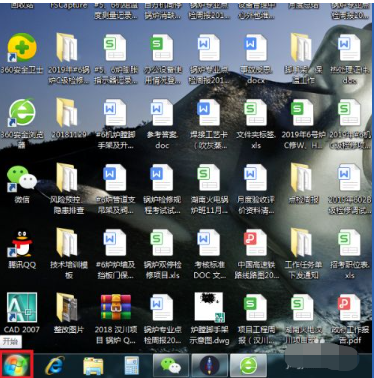现实生活中我们总会遇到很多很多的电脑问题,小伙伴们对于电脑的知识不是很够,导致电脑出了问题不知道该怎么去解决,比如小编就遇到有网友询问小编说自己的华硕电脑识别不了u盘,他不知道该怎么去处理,想请教小编来帮他。那小编就将这个问题的解决方法教给大家吧,大家点击进来看看吧。更多电脑帮助教程,尽在下载火(xiazaihuo.com)系统官网。
1、我们首先要确定我们的U盘有没有损坏,我们试着将自己的U盘插入到其他电脑里去试一试,如果不是我们自己的U盘有问题的话,我们就需要点击电脑右下角的一个U盘标志。

2、接下来我们就点击这个U盘标志,并且还要记住弹出的名字哦。
台式电脑怎么没有声音
刚才一个使用台式电脑的用户来问小编台式电脑怎么没有声音.因为导致电脑没有声音的原因有很多种,下面小编就先来介绍一种简单的解决台式电脑没有声音的方法.
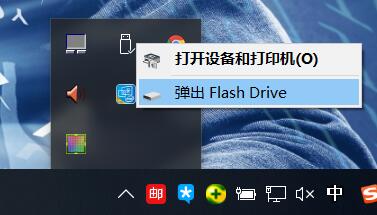
3、打开设备管理器,然后依次点击右侧的驱动器,控制器,设备,查找是否有第三步需要我们记下的那个名字,需要注意的是,我们需要好好找找便携设备,键盘等,看看自己的U盘会不会被识别成其他的设备了。

4、接下来我们找到之后将其卸载再重新插入一遍u盘就全部完成啦。

以上就是小编关于华硕电脑识别不了u盘的解决方法,是不是很简单哪呢?快点击进来学习吧。
以上就是电脑技术教程《几招教你华硕电脑识别不了u盘怎么办》的全部内容,由下载火资源网整理发布,关注我们每日分享Win12、win11、win10、win7、Win XP等系统使用技巧!告诉你进程管理器快捷键
进程管理器提供对系统任何进程的可视化监控,有的小伙伴在问小编进程管理器快捷键,打开进程管理器的方法很多,今天小编就来教大家进程管理器怎么打开.